Apple Cash (dahulunya Apple Pay Cash) ialah perkhidmatan pembayaran peer-to-peer Apple. Sebaik sahaja anda telah sediakan kad Apple Cash pada iPhone atau iPad anda, ia boleh digunakan untuk membuat dan menerima pembayaran dalam Messages atau anda boleh meminta Siri menghantar wang kepada rakan atau ahli keluarga. Artikel ini menunjukkan kepada anda caranya.

Apabila seseorang menghantar wang kepada anda melalui Apple Cash, ia akan diteruskan pada kad Apple Cash maya anda, yang disimpan dengan selamat dalam apl Wallet pada iPhone atau iPad anda. Anda boleh menggunakan wang padanya untuk menghantar kepada seseorang, membuat pembelian menggunakan Apple Pay di kedai, dalam apl dan di web. Sebagai alternatif, anda boleh memindahkan wang pada kad Apple Cash anda terus ke akaun bank anda.
Tambahan pula, jika anda telah memohon kad kredit jenama Apple sendiri – dipanggil secara ringkas Kad Apple – anda boleh menggunakan Apple Cash untuk membantu membayar baki Kad Apple anda. Anda juga boleh memanfaatkan sistem ganjaran 'Daily Cash' Apple Card, di mana Apple membayar bonus pulangan tunai setiap hari.
Menghantar dan Meminta Pembayaran melalui Apple Cash
- Buka perbualan dalam Messages.
- Ketik ikon App Store Messages.
- Pilih ikon 'Apple Pay'.
- Ketik butang '+' atau '-' untuk memasukkan amaun, atau gunakan papan kekunci.
- Ketik 'Permintaan' atau 'Bayar.'
- Anda akan mempunyai pilihan untuk melihat pratonton pembayaran anda atau meminta pembayaran.
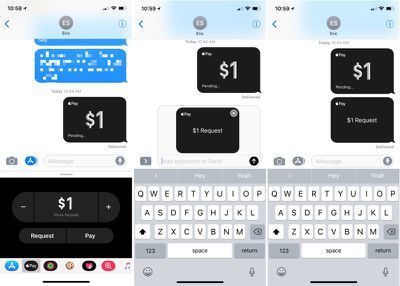
- Tekan butang anak panah biru untuk menghantar.
Semasa menghantar pembayaran, wang yang anda hantar akan disenaraikan sebagai 'belum selesai' dalam apl Wallet sehingga orang di bahagian penerima menerima. Setelah diterima, pembayaran akan disenaraikan dalam 'Transaksi Terakhir' di bawah kad Apple Cash dalam Wallet. Semasa masih belum selesai, pembayaran boleh dibatalkan.

Wang yang anda hantar akan ditarik daripada kad debit/kredit yang dipautkan atau daripada kad Apple Cash itu sendiri jika anda telah menambahkan dana pada kad tersebut atau menerima dana daripada orang lain. Jika anda menghantar wang menggunakan kad Apple Cash atau kad debit, tiada caj dikenakan. Untuk kad kredit, terdapat bayaran sebanyak 3%.
Apabila menerima pembayaran, wang tunai akan ditambahkan pada kad Apple Cash anda dalam apl Wallet. Dari sana, ia boleh digunakan untuk membuat pembelian di mana Apple Pay diterima seperti mana-mana kad lain atau ia boleh dipindahkan ke akaun bank yang disambungkan.

Apple Cash berfungsi dalam sebarang perbualan dengan seorang. Pilihan tidak akan tersedia untuk mesej kumpulan.
Menghantar Wang melalui Siri
- Aktifkan Siri.
- Beritahu Siri untuk menghantar pembayaran. Contoh: 'Hantar $1 kepada Eric.'
- Jika berbilang apl pembayaran dipasang, anda perlu mengesahkan bahawa anda mahu menggunakan Apple Pay.
- Buka kunci iPhone anda menggunakan Face ID atau Touch ID.
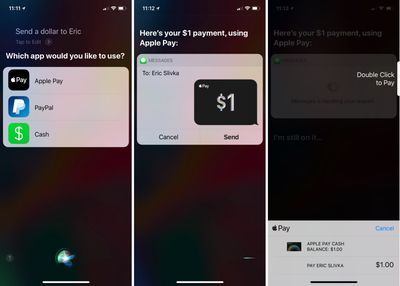
- Ketik 'Hantar.'
- Klik dua kali butang sisi untuk membayar pada iPhone X atau letakkan jari pada butang Touch ID Home untuk mengesahkan pembayaran pada peranti lain.
Menukar Tetapan Apple Cash
Anda boleh mengakses tetapan Apple Pay anda dalam apl Tetapan atau melalui apl Wallet.
- Buka Tetapan.
- Pergi ke Wallet dan Apple Pay.
- Ketik pada kad 'Apple Cash'.
Daripada antara muka ini, anda boleh menambah wang pada kad Apple Cash anda, memindahkan wang tunai anda ke bank (yang memerlukan penambahan akaun bank) dan memilih untuk menerima pembayaran secara automatik atau manual.

Sahkan Identiti
Sebaik sahaja anda menghantar atau menerima gabungan $500 dengan Apple Cash, anda perlu melakukannya sahkan identiti anda . Pengesahan Identiti tersedia dalam apl Tetapan, tetapi ia mungkin tidak berfungsi sepenuhnya pada masa ini.
- Buka Tetapan.
- Pergi ke Wallet dan Apple Pay.
- Ketik pada kad 'Apple Cash'.
- Pilih 'Sahkan Identiti.'
Anda akan diminta untuk mengesahkan nama dan alamat sah anda, bersama dengan empat digit terakhir nombor keselamatan sosial dan tarikh lahir anda. Apple juga akan bertanya soalan yang berkaitan dengan sejarah peribadi anda dan meminta foto lesen memandu atau kad ID negeri.

Setelah identiti anda disahkan, anda boleh memiliki sehingga $20,000 pada kad Apple Cash anda.
Had Tunai Apple
Terdapat had pada jumlah wang yang boleh anda hantar setiap hari dan setiap transaksi, dan jumlah wang yang boleh anda tambahkan pada kad Apple Cash anda.
Apabila menambah wang tunai, anda mesti menambah minimum $10 setiap transaksi, tetapi anda tidak boleh menambah lebih daripada $3,000. Dalam tempoh 7 hari, anda boleh menambah maksimum $10,000 pada kad Apple Cash anda.
Apabila menghantar atau menerima wang, anda boleh menghantar/menerima minimum $1 dan maksimum $3,000. Sepanjang tempoh 7 hari, anda boleh menghantar/menerima sehingga $10,000.
Pemindahan wang ke bank anda boleh dilakukan pada bila-bila masa. Sekurang-kurangnya $1 boleh dipindahkan pada satu-satu masa, atau kurang daripada $1 jika jumlah baki anda di bawah $1. Sehingga $3,000 boleh dipindahkan dalam satu pindahan, dan selama 7 hari, anda boleh memindahkan sehingga $20,000 ke akaun bank anda daripada Apple Cash.
Keperluan Tunai Apple
Untuk menggunakan Apple Cash, keperluan berikut mesti dipenuhi:
- Kedua-dua pihak mesti menjalankan iOS 11.2 atau lebih baru.
- iPhone 6 atau lebih baru mesti digunakan.
- Pengesahan dua faktor mesti dihidupkan .
- Anda mesti berumur sekurang-kurangnya 18 tahun.
- Anda mesti berada di Amerika Syarikat dengan kad kredit/debit A.S. dan nombor keselamatan sosial jika pengesahan diperlukan.
- Kad kredit atau debit yang layak mesti tersedia dalam Wallet.
Bersama-sama dengan iPhone dan iPad yang menjalankan iOS 11.2 atau lebih baru, Apple Cash juga boleh digunakan pada Apple Watch pada peranti yang menjalankan watchOS 4.2 atau lebih baru. Menghantar wang daripada Apple Watch mengikut proses umum yang sama seperti iPhone, dengan pembayaran dibuat dan diterima melalui apl Messages.
Roundup Berkaitan: Apple Pay Forum Berkaitan: Apple Music, Apple Pay/Kad, iCloud, Fitness+
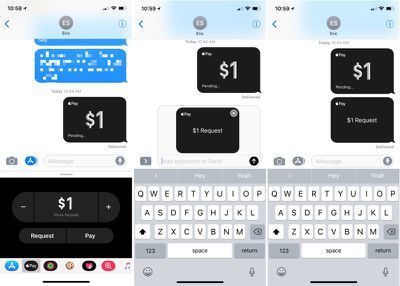
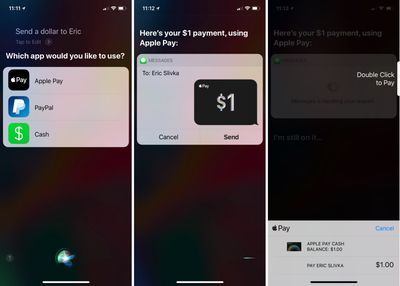
Jawatan Popular